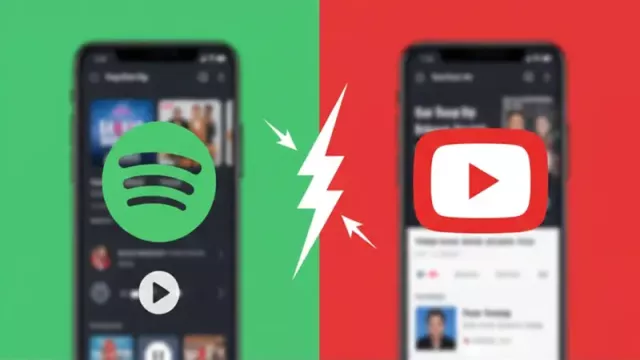Plná verze programu PowerDirector 8.0 LE z Chip DVD obsahuje funkce na stříhání a další úpravy videa pořízeného digitální kamerou, webkamerou nebo třeba videoklipů stažených z internetu. Na časovou osu vznikajícího filmu lze vedle videoklipů zařadit i fotografie, zvuky, namluvený komentář nebo titulky. S kreativní tvorbou vám pomohou připravené efekty i nástroje na vylepšení a úpravy obrazu videa. K dispozici jsou také automatické funkce, použitelné pro rychlou tvorbu krátkých filmů nebo efektních prezentací fotografií. Hotový film lze uložit do standardních formátů nebo rovnou nahrát na servery YouTube a Facebook.
Na Chip DVD je připravena plná verze programu CyberLink PowerDirector 8.0 LE v ceně zhruba 600 Kč, použitelná bez časového omezení. Oproti komerční edice aplikace PowerDirector nejsou ve verzi z Chip DVD dostupné některé funkce na pokročilé úpravy videa a jeho authoring před vypálením na DVD či Blu-ray disk. U nedostupných funkcí zobrazí program informační okno s nabídkou upgradu. Za zvýhodněnou cenu si můžete pořídit nejnovější verzi programu CyberLink PowerDirector 9 Ultra, s plnou podporou 64bitových verzí Windows, až 100 stopami pro editaci obrazu a zvuku nebo podporou formátů MKV či RAW. Díky této speciální akci mohou čtenáři Chipu pořídit aplikaci PowerDirector 9 za zvýhodněnou cenu .
- Střihněte si video
- Plná verze programu
- Info: www.cyberlink.com
- Jazyk: anglicky
- OS: Win 2k/XP/Vista/7 (32/64b)
- On-line registrace
Záznam videa: Materiál pro další úpravy lze stáhnout z videokamery nebo nahrát webkamerou či mikrofonem.
Prostředí programu PowerDirector je podobné, jako jej známe z běžných amatérských videoeditorů. Přehledně vás provede celým procesem od pořízení videoklipů, přes jejich úpravy na časové ose, až po uložení finálního videa ve zvoleném formátu. Oproti komerční verzi nástroje PowerDirector nejsou v plné verzi z Chip DVD dostupné některé funkce. Pokud na takovou funkci narazíte, zobrazí PowerDirector informační okno s nabídkou upgradu na placenou verzi.
Pořízení záznamu
Jestliže ještě nemáte videoklipy a záběry, určené k úpravám pomocí programu PowerDirector, uloženy na disku počítače, začněte práci s programem v prostředí vyvolaném tlačítkem »Capture«. Zde můžete do počítače nahrát záběry z videokamery (formátu DV) a webkamery nebo i zvuk z mikrofonu. Nahrávání videa ve vysokém rozlišení (AVCHD) je možné jen v komerční verzi programu. V každém případě si ještě překontrolujte nastavení kvality záznamu, vyvolané tlačítkem »Profile«. Hodit se může i nastavení limitů nahrávání (v okně »Capture Preferences«) – dle času nebo maximální velikosti souboru s nahrávkou. Po kliknutí na tlačítko »Edit« se pořízený obsah automaticky vloží do galerie médií pro použití při dalších úpravách.
Editace videa
Časová osa: PowerDirector nabízí pro úpravy jen jednu video stopu, celkem snadno si s ní ovšem vystačíte.
Kliknutím na tlačítko »Edit« přepnete program PowerDirector do režimu úprav videa na časové ose. Oproti komerčním nástrojům nabízí PowerDirector pouze jednu obrazovou stopu, ovšem i zde je možné aplikovat různé efekty a třeba i obraz v obraze.
V levé horní části je k dispozici knihovna médií (»Media Room«) – buďto pořízených v předchozím kroku nebo již dříve uložených na disku počítače. Použít lze přitom videoklipy v běžných formátech, zvukové soubory i obrázky. Materiál stačí pouze přetáhnout na příslušný řádek časové osy, kde jsou připravené stopy pro obraz, efekty, obraz v obraze, titulky, namluvený komentář i zvukový podkres.
Další tlačítka pod volbou »Media Room« náleží efektům, grafickým objektům pro obraz v obraze, doplňkové grafice pro použití ve videu (obrázky s průhledným pozadím, bubliny s titulky) a přechodovým efektům. Dále jsou připraveny ovladače úrovně hlasitosti zvuku videa, obrazu v obraze, hlasu a podkresové hudby. V další nabídce pak nechybí ani ovládací prvky pro nahrávání zvuku z mikrofonu. Předposlední tlačítko ve sloupci na levé straně otevře nástroj na automatické vytváření kapitol a pod posledním z tlačítek se skrývá nastavení časování titulků.
Rozdělení na scény: Záběry z kamery můžete na scény rozdělit sami, nebo pomocí funkce na automatickou detekci.
PowerDirector zvládne i zásadní úpravy videa, nejen odstřihnutí jeho začátku a konce, ke kterému stačí jen změnit velikost rámečku s videem, znázorněného na časové ose. Pod tlačítky »Trim« a »Multi Trim« jsou připraveny funkce na rozstříhání videoklipu do scén, včetně automatické detekce scén (funkce v okně »Multi Trim«). Rozstříhané videoklipy jsou vloženy zpět na časovou osu, kde s nimi můžete dále pracovat.
Nástroje na automatické úpravy obrazu i zvuku videa jsou připraveny pod tlačítkem »Fix / Enhance«. Jde například o stabilizaci obrazu, potlačení efektu protisvětla, vyčištění šumu, korekci barev nebo vyvážení bílé barvy. U zvukové složky filmu umí PowerDirector potlačit různé typy šumu, typicky třeba šum způsobený větrem. Speciální úpravy obrazu jsou k dispozici pod nabídkou »Power Tools«. Video je možné pustit pozpátku, oříznout jeho obraz, upravit rychlost přehrávání (zrychlit i zpomalit) nebo otočit obraz. Nabídky »Trim« a »Power Tools« jsou aktivní i pro zvukovou stopu videa – slouží pro stříhání zvuku a zrychlení či zpomalení jeho přehrávání.
Automatické funkce: Jednoduchý průvodce automaticky přizpůsobí styl filmu zvolené šabloně a upraví jej na délku vybrané hudby.
Volby nad časovou osou videa se mění podle typu obsahu, aktuálně označeného na časové ose. Například u efektů se nastavují parametry animace a její trvání, u titulků zase vlastnosti písma, průhlednost, barvy, prostorový efekt, animace i doba zobrazení.
Automatické funkce
PowerDirector nabízí řešení také pro uživatele, kteří nechtějí trávit čas precizním laděním jednotlivých klipů a záběrů. Automatické funkce na úpravu videa jsou připraveny pod tlačítky vlevo od časové osy filmu.
První z tlačítek nabídne výběr z několika stylů, do kterého budou automaticky upraveny vybrané videoklipy a fotky. Délka videa může být přizpůsobena zvolené hudbě na pozadí. Druhé z tlačítek (s obrázkem ruky) automaticky vylepší obrazovou kvalitu videoklipů – upraví jas, odstraní efekt červených očí a zaostří obraz. Výsledek můžete rovnou sledovat v náhledu videa. Následující automatická funkce doplní efekt pohybu a přibližování k fotografiím, ze kterých lze tímto způsobem snadno vytvořit efektní videoprezentaci. Tlačítko s magickou hůlkou vylepší vybraný klip efekty podle některé z připravených předvoleb. Poslední z automatických funkcí, určená na úpravu hudby, je dostupná jen v placené edici programu PowerDirector.
Doladění a export
Export filmu: V plné verzi programu z Chip DVD lze ukládat filmy do běžných formátů a nahrávat je na YouTube i Facebook.
Tvorbu filmu můžete průběžně kontrolovat v náhledovém okně, a to buďto v režimu jednotlivých klipů (»Clip«), nebo jako celý výsledný film (»Movie«). Po uložení hotového filmu do vybraného formátu přejděte do okna »Produce«.
Při ukládání filmů dává PowerDirector na výběr ze standardních formátů AVI, WMA a RM. Pro použití dalších typů výstupů, stejně jako pro authoring filmu před vypálením na DVD nebo Blu-ray disky, je třeba upgradovat na placenou verzi programu. U dostupných typů výstupů lze nastavit jejich kvalitu výběrem z nabídky »Profile type«. Přímo z programu PowerDirector lze hotový film nahrát na YouTube i Facebook, stačí přitom jen zadat vaše přihlašovací údaje a zvolit úroveň kvality výstupu a doplnit popisek filmu.
Uveřejněno na Chip DVD 10/11.

Koupit časopis Chip
Chip je možné číst v tištěné nebo v digitální podobě na mobilech, tabletech a počítačích.